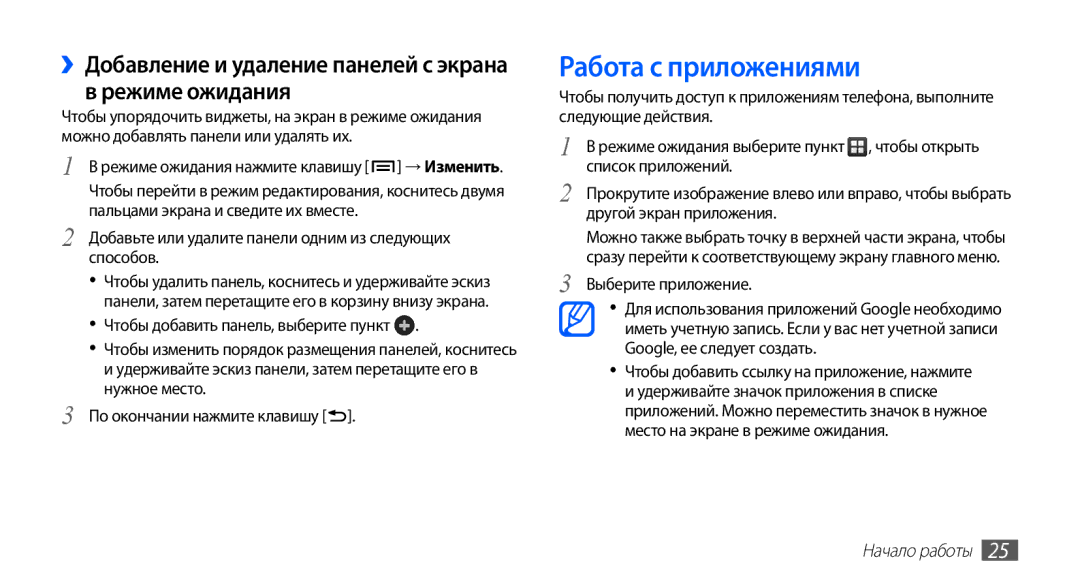GT-S5830OKASEB, GT-S5830UWASER, GT-S5830RWASER, GT-S5830RWAMTS, GT-S5830OKABAL specifications
The Samsung GT-S5830 series, including models GT-S5830RWASEB, GT-S5830OKABAL, and GT-S5830OKASEB, is a noteworthy entry in the landscape of Android smartphones. Released around 2011, these devices epitomize the early wave of mainstream smartphones, effectively balancing functionality and user-friendly features.At the heart of these models lies the Android operating system, specifically Android 2.2 (Froyo), upgradable to 2.3 (Gingerbread). This version of Android ushered in functionalities like improved multitasking capabilities and smoother performance, essential for the user experience. The interface is enhanced by Samsung's TouchWiz UI, which adds a layer of personalization and ease of navigation.
One of the defining characteristics of the GT-S5830 series is its compact design. With dimensions of approximately 112.4 x 61.5 x 11.5 mm and weighing around 110 grams, these smartphones are lightweight and easy to handle. The 3.5-inch TFT display boasts a resolution of 320 x 480 pixels, providing decent clarity for basic tasks such as browsing and multimedia consumption.
Powering these devices is a 800 MHz processor, which, while modest by today’s standards, was competent enough for smooth operation during its time. The smartphones come equipped with 512 MB of RAM and 150 MB of internal storage, expandable via microSD cards, accommodating the growing app ecosystem prevalent in the early 2010s.
In the realm of photography, the GT-S5830 series features a 5 MP rear camera with autofocus and LED flash, enabling users to capture decent images. While the absence of a front camera may appear dated, it reflects the standards of the era when video calling was not yet ubiquitous.
Connectivity options are robust for its time, including Wi-Fi, Bluetooth 3.0, and 3G capabilities, facilitating smooth internet browsing and communication. The inclusion of GPS technology also enhances the functionality for navigation and location-based services.
Battery life is powered by a 1350 mAh lithium-ion battery, which was efficient enough to support a full day of standard use, a key feature for users on the go.
Overall, the Samsung GT-S5830 series represents a significant step in the evolution of smartphones, embodying practicality and essential features that catered to the needs of early smartphone users. Though overshadowed by more advanced models today, they laid the groundwork for the burgeoning smartphone market that would follow.